Obs!: Vi vill kunna erbjuda dig bästa möjliga supportinnehåll så fort som möjligt och på ditt språk. Den här sidan har översatts med hjälp av automatiserad översättning och kan innehålla grammatiska fel eller andra felaktigheter. Vår avsikt är att den här informationen ska vara användbar för dig. Vill du berätta för oss om informationen är till hjälp längst ned på sidan? Här är artikeln på engelska som referens.
PowerPoint för Android-telefoner är en kostnadsfri nedladdning från Google Play. När du har installerat det kan du gå igenom den här animerade guiden och lära dig några snabba tips.
Starta ett bildspel
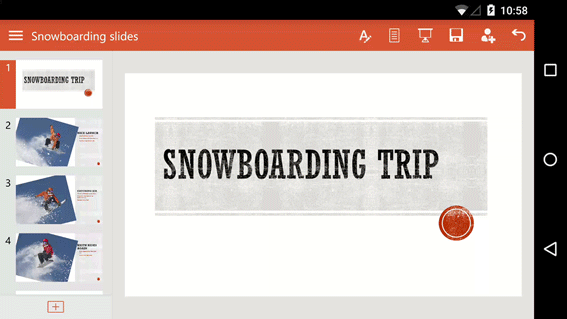
Tryck på knappen Från aktuell sedan Svep åt vänster för att gå framåt eller Svep åt höger om du vill gå bakåt. (Det är precis som att omvandla sidor i en bok.) Tips: Om du vill starta bildspelet från början, trycker du på Visa menyfliksområdet
Rita pennanteckningar i ett bildspel
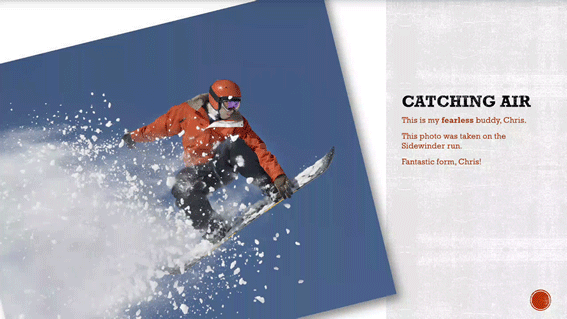
Det är lätt att göra pennanteckningar. Svep nedåt i mitten av skärmen så visas verktygsfältet Bildspel. Ställ in alternativ för pennanteckningar och dra sedan bortåt.
Avsluta ett bildspel
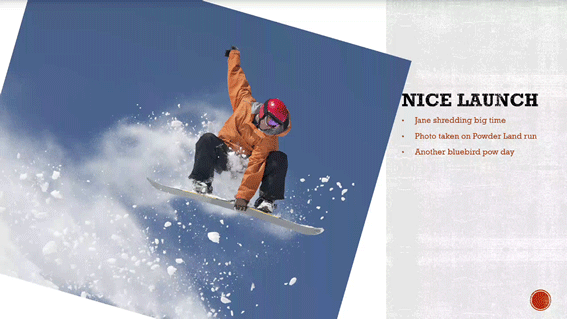
Om du vill avsluta ett bildspel sveper du nedåt i mitten av skärmen och trycker sedan på knappen Avsluta bildspel.
Arbeta med former

När du har infogat en figur kan du avmarkera den genom att trycka någon annanstans och sedan zooma in. Därefter kan du ändra storlek på, rotera och ändra den så mycket du vill.
Det finns mer
Vi har tre andra animerade guider för Android-telefoner:











